Miksi muotoilla Android -älypuhelimia ja miten tämä voidaan tehdä

- 2174
- 511
- Devin Crona
Yksi tärkeimmistä argumenteista, jotka kannattavat älypuhelimen ostamista, joka käyttää mobiili käyttöjärjestelmää Android, on valtava määrä ilmaisia ohjelmia ja sovelluksia. Apple -laitteiden omistajat voivat väittää tämän kanssa, mutta silti tämä lausunto on objektiivinen.
Mutta se on runsaasti ohjelmia, jotka kaikki ovat todella hyödyllisiä ja välttämättömiä, mikä johtaa joihinkin ongelmiin. Niistä puhelimen muisti tukkeutui erilaisilla roskilla, joista eroon ei ole niin helppoa.

Joissakin tilanteissa ei ole muuta jäljellä kuin muotoilumenettelyn toteuttaminen. Ainoa kysymys on, miten tämä voidaan tehdä.
Miksi tarvitset muotoilua
Pääsy suureen määrään ilmaista sisältöä, sovelluksia ja pelejä johtaa siihen, että käyttäjä asettaa itsensä Android -älypuhelimeen monia erilaisia työkaluja ja viihdaratkaisuja. Monet heistä ovat analogia tai vaihtoehto Android -käyttöjärjestelmän vakiosovelluksille.
Kun uusia sovelluksia on asennettu, laitteen muisti on täytetty, iso roskat. Tämän tilanteen ongelmana on, että itse käyttöjärjestelmän suorituskyky merkitsee merkkejä pilaantumisesta. Voit tarkkailla, kuinka puhelin hidastuu, avaa selaimen sivut pitkään, käynnistää sovelluksia pitkään.
Tulevaisuudessa tämä johtaa älypuhelimen näytöllä näkyviin järjestelmävirheisiin. Puhelin voidaan irrottaa spontaanisti, menee uudelleenkäynnistykseen. Joko lakkaa toimimasta normaalisti.
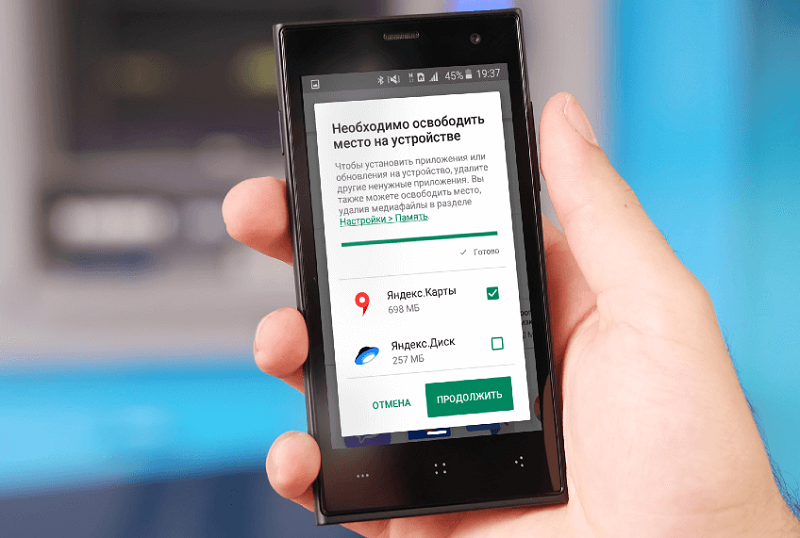
Tässä looginen ja looginen ratkaisu näyttää olevan yksinkertainen käyttämättömien ohjelmien ja pelien poistaminen. Mutta ole valmis siihen tosiasiaan, että tämä ei tuo haluttua vaikutusta.
Vaikka puhdistatkin muistin ja rekisteröidyt kokonaan, järjestelmä pysyy järjestelmässä, joka voi edelleen hidastaa laitetta. Täällä on 2 mahdollista ratkaisua. Tämä on palautus tehdasasetuksiin tai muotoiluun.
Kuten ymmärrät, muotoilun tehtävänä on palauttaa edellisen suorituskyvyn ja suorituskyvyn puhelin poistamalla erilaiset roskat, jäännöstiedostot, joita ei enää poisteta.
Alustava valmistelu
Ennen jarrujen älypuhelimen muotoilua käyttämällä Android -matkapuhelinjärjestelmää, se on valmisteltava oikein.
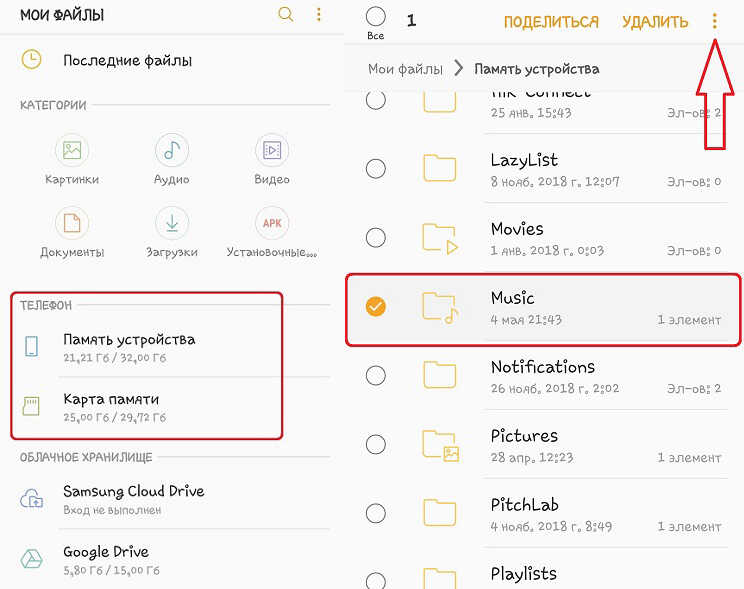
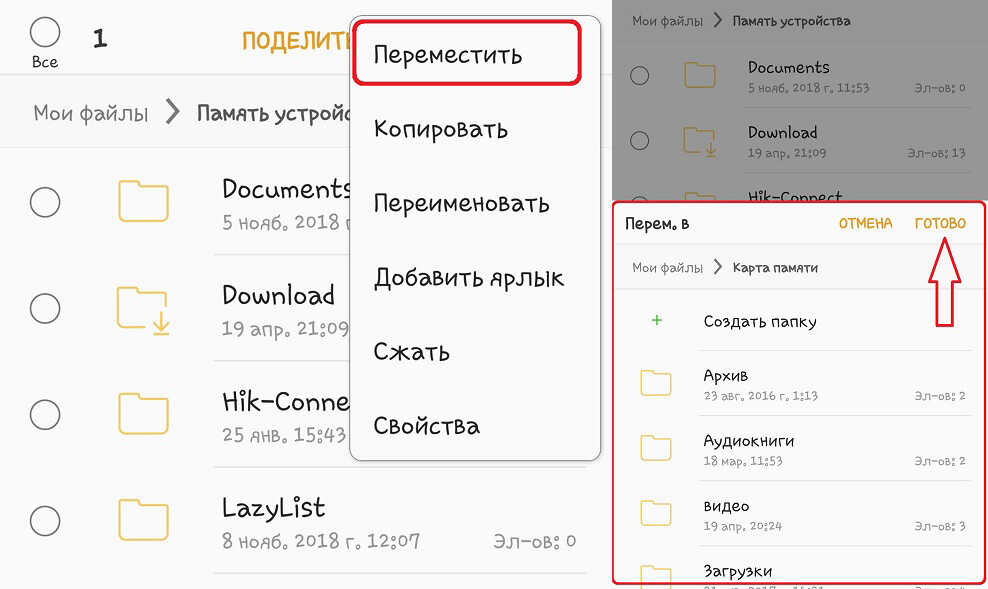
Koska tämä menettely siirtää kaikki tiedot ja tiedostot, ne tulisi ensin siirtää muistikorttiin tai tietokoneeseen. Kirjoita myös jälleenvakuutusta varten tilisi ja tilisi tiedot muistiin. Tämä pätee erityisesti Google -tilille. Muodostumisen jälkeen älypuhelin antaa pyynnön näiden tietojen syöttämiseen. Jos et kirjoita niitä etkä kirjoita Google -tiliä, laite yksinkertaisesti estetään, eikä sitä ole mahdollista käyttää. Itse asiassa erittäin kallis ja älykäs tiili on käsissä.
Tällainen toiminto kehitettiin erityisesti. Tämän avulla voit viedä pääsyn henkilötietoihin Android -laitteiden menetyksen tai varkauden yhteydessä.
Jos muotoilu suoritetaan tietokoneella ja kannettavalla tietokoneella, niin on tarpeen löytää USB -kaapeli ja asentaa jokin ohjelmisto.
Muotoilumenetelmät
Kaiken kaikkiaan voidaan erottaa, kuinka Android-telfoni muotoilla.
Voit tehdä tämän kautta:
- asetukset;
- erikoispainike;
- Palautusvalikko;
- tietokone.
On myös syytä harkita koko muistokortin kysymystä, joka voi myös aiheuttaa huomattavan vähenemisen älypuhelimen suorituskyvyn perusteella Androidiin perustuen.
Erikoispainike
On huomattava heti, että tämä menetelmä ei sovellu kaikille. Mutta silti tuotetaan Android -älypuhelimien malleja, joissa on erityinen painike kotelossa.
Tarkemmin sanottuna tämä on miniatyyrinen avain, joka sijaitsee pienen reiän sisällä. Periaatteessa sen valmistaja asettaa sivun tai laitteen alaosaan. Painamalla sitä, muotoiluprosessi käynnistetään.

Laitteen puhdistuksen aktivoimiseksi vaaditaan terävä ja ohut esine. Voit ottaa hammastikun, jotain manikyyrisarjasta, pienestä kynsistä, vartaasta jne.
Sinun on käytettävä tällaista menetelmää erittäin varovaisena. Painikkeen painaminen johtaa kaikkien tietojen peruuttamattomaan deleetioon. Plus älä sekoita reikää muotoilupainikkeen kanssa mikrofonin alla olevan reikän kanssa.
Selventääksesi, onko Android -älypuhelimellasi tällainen painike, on parempi tutkia ensin ohjeita.
asetukset
Helpoin, nopein ja suosituin versio siitä, kuinka voit muotoilla Android-telfonisi. Se koostuu asetusvalikon käytöstä.
Jos sinulla ei ollut painikkeita, on parempi muotoilla puhelimesi Android Mobile -käyttöalustan perusteella tavallisella tavalla.
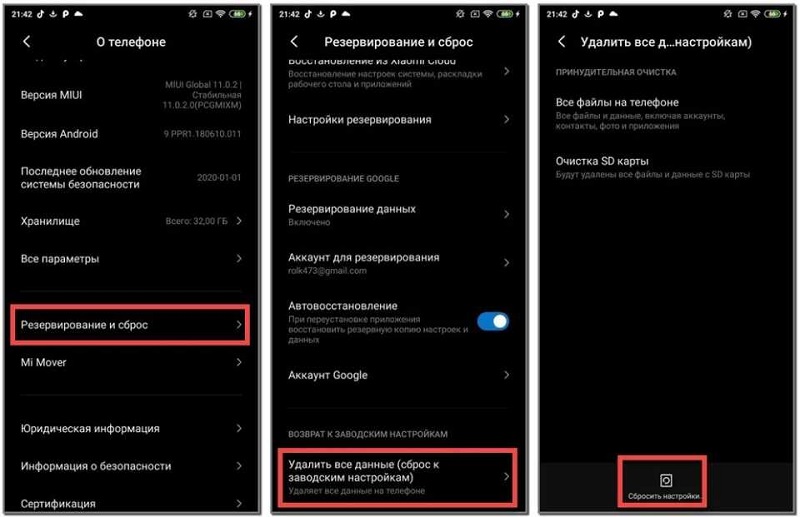
Vaikka jotkut suosittelevat palauttamista tehdasasetuksiin. Kyllä, tämä menetelmä on vielä nopeampi ja helpompi. Mutta sen turvallisuus on epäilyttävällä tasolla, koska tärkeät tiedot, tiedostot poistetaan ylimääräisen roskien kanssa. Heidän menetyksensä välttämiseksi varmuuskopio on aikaisemmin tehty, tiedot siirretään muistikortille tai tietokoneelle.
Plus ei aina, kun kyse on järjestelmän todella voimakkaasta pilaantumisesta tai vikojen aikana, tämä vaihtoehto on tehokas.
Tässä tapauksessa asetusten muotoilu voidaan tehdä kahdella tavalla.
Ensimmäinen vaihtoehto on seuraava:
- Avaa Android -älypuhelin;
- Mene asetuksiin;
- Löytää palautumisen tai luottamuksellisuuden osa;
- Valitse asetusten palautuspainike;
- Vahvista tämä toiminto painamalla painiketta;
- Odota menettelyn loppuun saattamista;
- Lataa mobiililaite uudelleen.
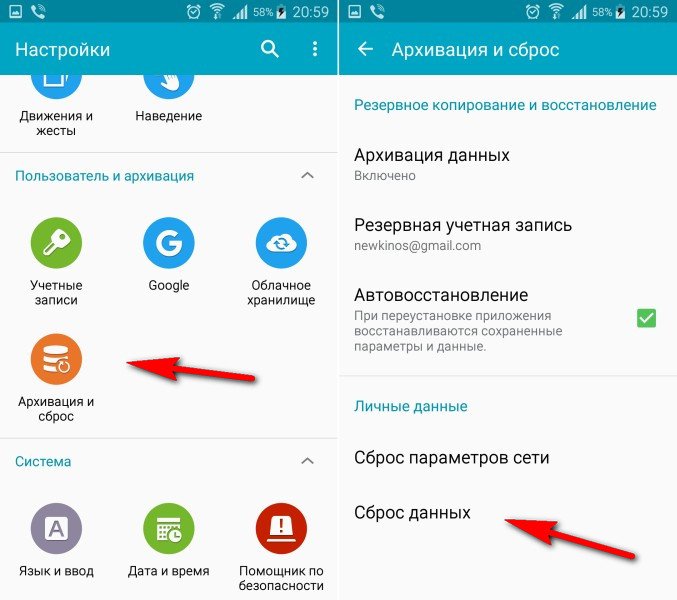
Eri Android -älypuhelimien rajapinta voi vaihdella hieman. Mutta kaikissa niissä on erityinen painike asetusten nollaamiseen.
On vaihtoehtoinen vaihtoehto. Täällä vaaditaan jo tarvittava valinta, toisin sanoen puhelinnumeron rekrytointialue.
Menetelmän ydin on avata valintakenttä ja määrätä siellä erityinen yhdistelmä, joka näyttää tältä: *2767*3955#
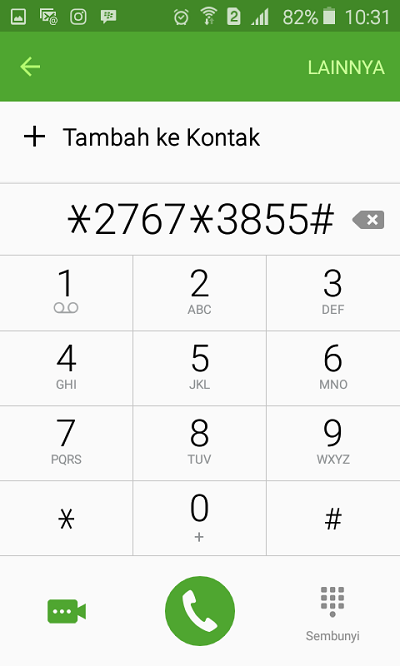
Nyt se on vain painamalla puhelupainiketta, ja muotoiluprosessi käynnistyy. Odota sen valmistumista ja käynnistä sitten laite uudelleen.
Tällaiset menetelmät ovat tehokkaita vain tapauksissa, joissa puhelimen pilaantuminen on vähäistä. Jos laite hidastuu rehellisesti prosessissa ja Android -järjestelmävirheet näkyvät näytöllä, on parempi käyttää muita menetelmiä. Ne ovat tehokkaampia.
Palautusvalikko
Kaikilla Android -käyttö mobiilijärjestelmän perusteella toimivilla älypuhelimilla on erityinen käynnistysvalikko. Sitä kutsutaan palautukseksi.
Voit siirtyä siihen suoraan käynnistäessäsi tai laitteen kytkemisen yhteydessä. Kun käyttäjällä on tässä valikossa, on mahdollisuus suorittaa tietyt toiminnot. Niiden joukossa on kaiuttimien tarkistus, näytön suorituskyvyn testaaminen, käyttöjärjestelmän uuden version asentaminen jne. Muun muassa on myös muotoilutoiminto.
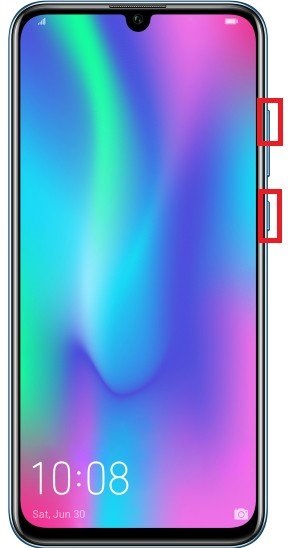
Ennen kuin aloitat puhelimen muotoilun Androidin perusteella, sinun on päästävä tähän eniten käynnistysvalikkoon. Juuri täällä käyttäjillä on eniten kysymyksiä.
Asia on, että eri valmistajat käyttävät erilaisia näppäinten ja toimintojen painikkeita, joiden avulla voit olla palautusvalikossa. Tämä koskee useimmiten virtapainiketta samanaikaisesti pienenemisen tai äänenvoimakkuuden lisäämisen avaimen kanssa. On parempi selventää tällaisia tietoja ohjeissa. Joissakin laitteissa menetelmää käytetään fyysisen painikkeen "koti" (koti) painamaan. Mutta tämä tehdään aina tarkasti, kun aloitat Android -älypuhelimen.
On myös puhelimien malleja, jotka muodostavat muistin tämän Android -tilan kautta, on ongelmallista. Ne rajoittavat pääsyä palautusvalikkoon käyttäjän intervention minimoimiseksi asetuksissa ja käyttöjärjestelmässä. Tässä on tarpeen asettua itsesi erityisellä lisäohjelmistolla.
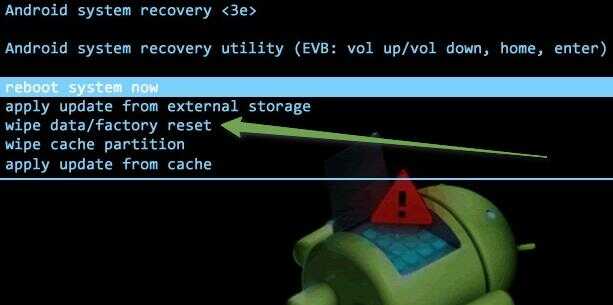
Mutta useimmissa tapauksissa älypuhelimen sammutus myöhemmin käynnistämällä sen käynnistäminen kiinnitetyillä painikkeilla näyttää vaaditun valikon. Sisäisen kertyneen jätteen tyhjentämiseksi tarvitset:
- sammuta laite;
- kytke se päälle;
- Paina aloitusprosessissa haluttu näppäinyhdistelmä;
- Odota palautusvalikon ulkonäköä;
- Virran ja äänenvoimakkuuden säätöpainikkeet vierittävät osaa;
- Valitse kohde, jota yleensä kutsutaan tehdasraajiksi tai pyyhi data;
- vahvistaa valinta;
- Odota menettelyn loppuun saattamista;
- Suorita puhelin normaalitilassa, puristamatta mitään.
On tärkeää ymmärtää, että tässä tapauksessa puhumme palauttaa tehdasasetuksiin.
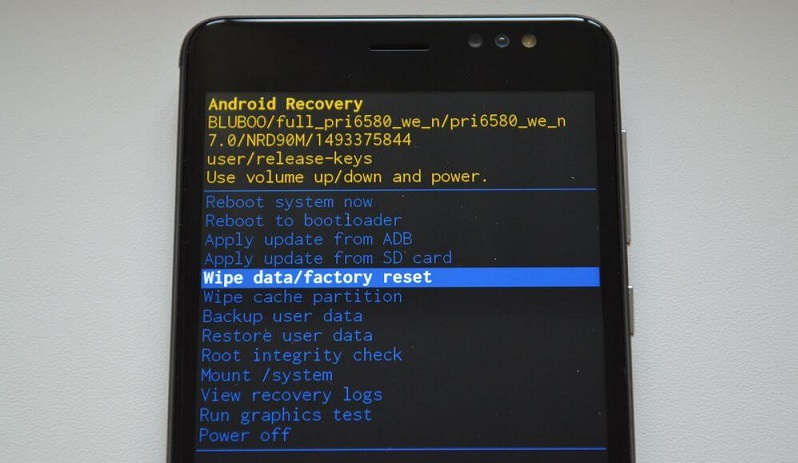
Kaikkien muiden valikkokohteiden painaminen ei ole suositeltavaa. Varsinkin jos et tiedä tarkalleen mitä ne tarkoittavat ja miksi niitä tarjotaan.
Tietokone ja USB
Android -älypuhelimen muotoiluun on toinen erinomainen vaihtoehto. Tämä vaatii tietokoneen tai kannettavan tietokoneen sekä tavallisen USB -kaapelin. Ei ole välttämätöntä etsiä alkuperäistä johtoa puhelimesta.
Jos päätät muotoilla puhelimesi Androidin perusteella tietokoneen kautta, asenna lisäksi asianmukainen ohjelmisto tietokoneeseen. Android SDK on hieno valinta täällä. Tämä on virallinen apuohjelma, joka on suunniteltu ratkaisemaan älypuhelinten huolto- ja korjausongelmat.
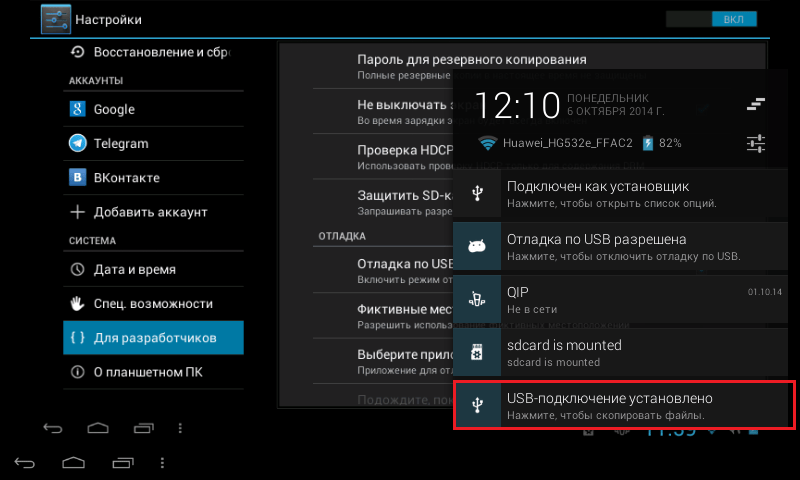
Valmista nyt laite, ohjelma, kaapeli ja aloita muotoilu. Käyttäjän on tehtävä seuraava:
- Lataa ja asenna määritetty sovellus tietokoneeseen;
- suorittaa ohjelma;
- Avaa komentorivi painamalla Win- ja R -painikkeita samanaikaisesti;
- Rekisteröi CMD ja paina Enter;
- Ilmoita polku kansioon, johon olet aiemmin asentanut ohjelman Android -laitteiden kanssa;
- Kytke puhelin tietokoneeseen USB -kaapelin kautta;
- Määritä komentorivillä komento, joka on esitetty ADB -kuoren palautuksen muodossa - Wipe_Data;
- Odota näytöllä tehty sanaa;
- Sulje komentorivi ja sammuta älypuhelin tietokoneelta;
- Kytke puhelin päälle ja tarkista sen suorituskyky.
Muista, että muotoilun aikana USB -johdon sammuttaminen puhelimesta ei ole ehdottomasti suositeltavaa. Muutoin vakava ohjelmistovirhe on mahdollista, minkä jälkeen älypuhelimen palauttaminen on kallista ja erittäin vaikeaa.
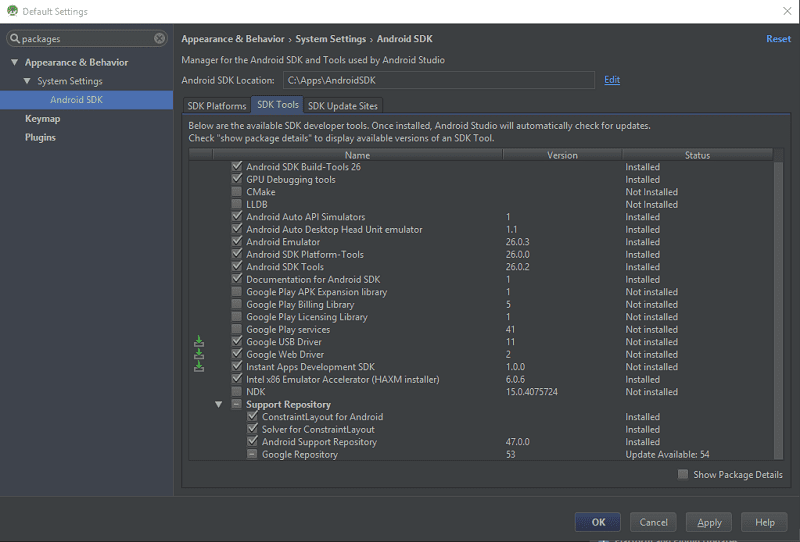
Yleensä, kun valmistus on valmistettu laitteen sisällyttämiseksi, se vie enemmän aikaa kuin tavanomaisen uudelleenkäynnistyksen kanssa. Koska älä kiirehdi paniikkia ja ole kärsivällinen.
Jos mitään ei tapahtunut 5-10 minuutissa, ja lanseeraus epäonnistui, yritä muotoilla uudelleen. Kun kaikki menetelmät on kokeiltu, mutta tulosta ei ole, on parempi ottaa yhteyttä asiaankuuluviin asiantuntijoihin, määritä Android -älypuhelin huoltokeskukseen.
Mutta useimmiten käyttäjät onnistuvat aloittamaan omat Android -laitteensa kokonaan ja onnistuneesti, eikä vaikeuksia esiintyä.
Muistikortin muotoilu
Periaatteessa muistikortin muotoilun tarve ilmestyy tapauksissa, joissa Android -älypuhelin lakkaa näkemästä ja lukemasta sitä. Useimmiten laite näkee virheen, ymmärtää sen, ja vastauksena käyttäjän pyyntöön aseman yhdistämiseen, se ehdottaa ensin sen muotoilua.
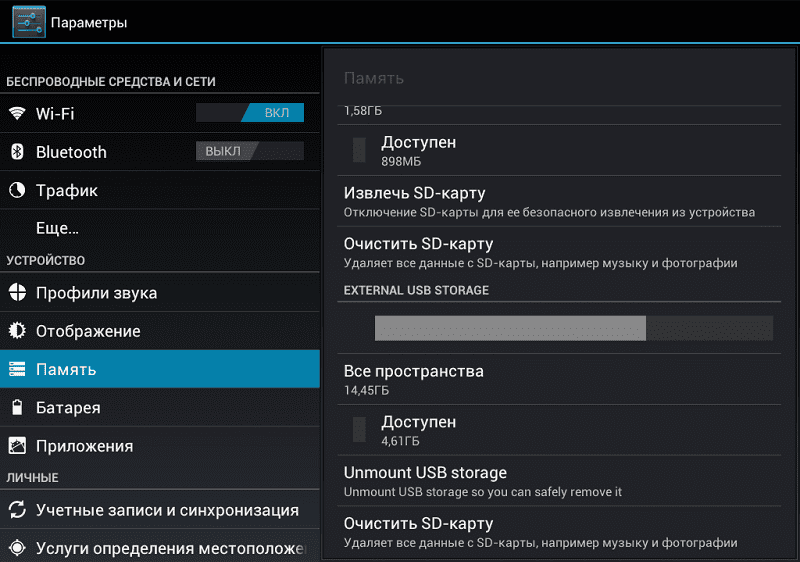
Jos itse muistikortti tukkeutuu erilaisilla roskilla, siihen voi liittyä seuraavat oireet:
- Tiedostojen kopiointi vie enemmän aikaa kuin tavallisesti;
- Tietoja siirrettäessä samat merkit havaitaan;
- Tiedostot, joissa on tuntematon nimi, näkyvät kortilla;
- Rikkoutuneet sektorit muodostuvat;
- Kortille asennetut sovellukset menetetään huomattavasti nopeudella.
Ennen koko sisällön poistamista puhelimen muistikortista on suositeltavaa kopioida tiedot toiseen välineeseen, jos mahdollista. Varmista myös, että akku lataa vähintään 70%. Parempi vielä, kytke laite heti lataukseen, jotta prosessi ei rikkoisi odottamatta ompelun akun takia.
Voit muotoilla USB -flash -aseman manuaalisesti. Ei ole tarpeen käyttää kolmansien osapuolien ohjelmia täällä. Tässä tapauksessa ohjeissa on sama tyyppi:
- Avaa puhelimen asetukset;
- Makea valikko osioon muistinhallinnassa;
- Löytää ulkoinen asema;
- Avaa muistikortin hallintavalikko;
- Napsauta painiketta, jonka avulla voit purkaa aseman;
- Suorita puhdistusmenettely;
- Vahvista aikomuksesi ja odota prosessin valmistumista;
- purkaa muistikortti älypuhelimesta;
- Käynnistä puhelin uudelleen;
- Aseta hänen selkänsä.
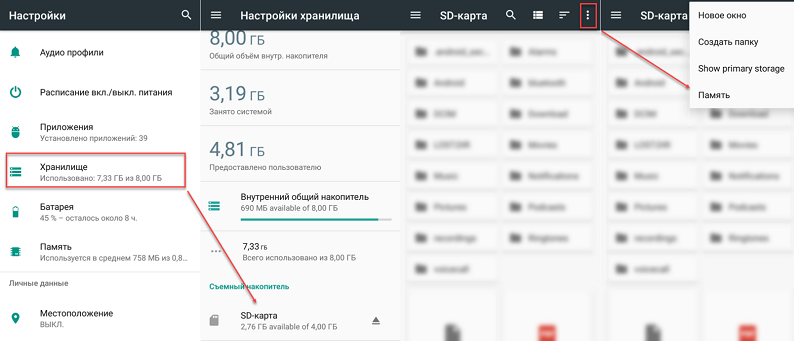
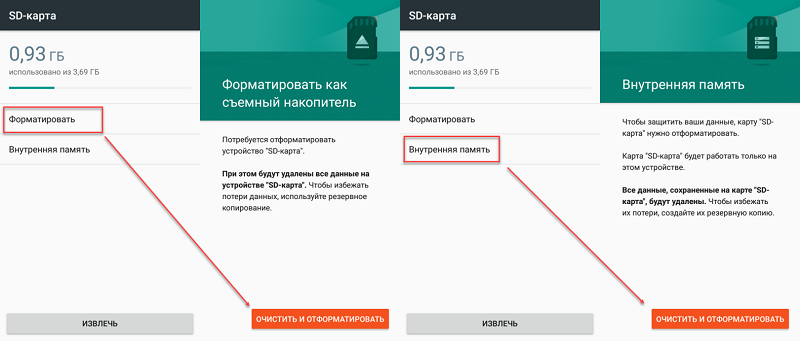
Windowsin käytettäessä voit avata "minun tietokoneeni" kytkemällä ensin älypuhelin lisätyn muistikortin avulla USB: n kautta. Yleensä puhelin- ja muistikortti itsessään tunnistetaan erillisiksi laitteiksi. Täällä voit napsauttaa Flash Drive -kuvaketta oikealla hiiren painikkeella, valitse "Muotoilu" -kohta ja noudattaa päällikön ohjeita.
Mikä tapa sopii sinulle ja käyttää sitä.
Muotoilutaajuus
Monet käyttäjät ovat luonnollisesti kiinnostuneita siitä, onko välttämätöntä jatkuvasti suorittaa muotoilua ja kuinka usein tällainen menettely suoritetaan parhaiten.
Vastaus tähän kysymykseen riippuu suoraan Android -älypuhelimen käytön ominaisuuksista. Jos laitetta käytetään puhtaasti soittajana, keinona lähettää tekstiviestejä ja viestejä lähettiläiden kautta. Lisäksi siirryt toisinaan YouTubeen, voit kieltäytyä kokonaan muotoilemasta. Ilman sitä laite toimii edelleen normaalisti, ja suorituskyky ei muutu. Ja kun pääset myymään tai antamaan sitä, niin muotoilu ei satuta.

Mitä tulee muihin käyttäjäryhmiin, jotka lataavat jatkuvasti ohjelmia, asentavat ja poistavat pelejä, työskentelevät säännöllisesti kaikenlaisten asiakirjojen ja tiedostojen kanssa, sitten muotoilusta tulee pakollinen tapahtuma. Kun tunnet muutokset työnopeudessa, ensimmäiset jäädyttämisen merkit ja jotkut virheet ilmestyvät, aloita heti puhdistusprosessi.
On myös tärkeää ymmärtää, että muotoilusta ei aiheudu haittaa. Kukaan ei myöskään riistä tätä takuusta. Käytä tätä toimintoa tarvittaessa.
Kuinka usein muotoilet Android -älypuhelimen? Mitä menetelmää haluat ja miksi?
Jätä vastauksesi kommentteihin. Keskustelemme niistä yhdessä.
- « Sovellukset eivät avaa tai älä lataa Google Playn kanssa tärkeimmät syyt ja tapoja ratkaista ne
- Mikä on hiberfil -tiedosto.sys ja kuinka poistaa se »

